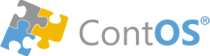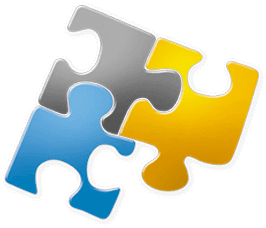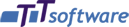První spuštění
První spuštění obnáší několik kroků, kterými vás nyní provedeme.
1. Aktivace
Po prvním spuštění je potřeba ContOS aktivovat. Aktivace je nutná pro správnou funkci celé aplikace. Pokud nemáte přihlašovací údaje k zákaznickému účtu, můžete si jej vytvořit po stisku tlačítka Vytvořit nový účet. Tento účet vám umožní ihned využívat všechny funkce aplikace zcela zdarma po dobu padesáti obchodních dní. V článku Aktivace aplikace jsou uvedeny podrobnější informace.
Po vytvoření účtu bude aplikace aktivována a lze pokračovat ve spouštění.
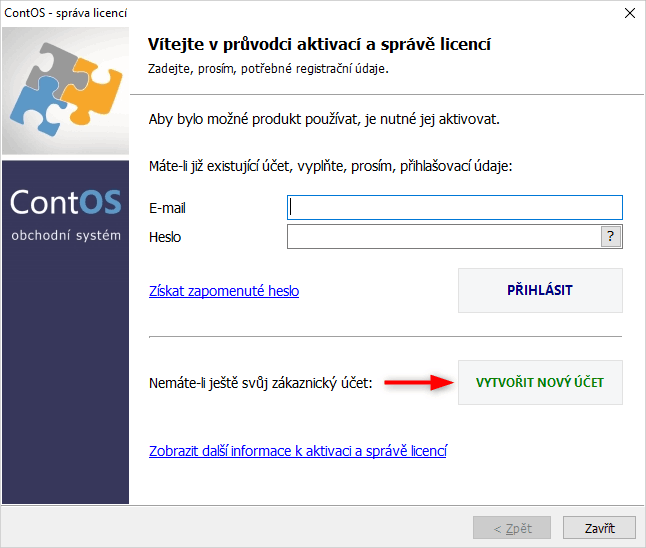
2. Přihlášení do aplikace
Výchozí přihlašovací údaje
uživatel: admin
heslo: admin
Výchozí heslo doporučujeme co nejdříve změnit. Dokud nenastavíte jiné než výchozí heslo, bude na tuto skutečnost program při každém spuštění upozorňovat.
3. Průvodce nastavením
Po přihlášení do aplikace se zobrazí průvodce, který pomůže se základním nastavením.

Nutné minimum je doplnění informací o firmě. Poté lze pokračovat přímo do aplikace. Doporučujeme však projít si i ostatní skupiny nastavení, získáte tak přehled o tom, co lze v aplikaci nastavit a jak jí přizpůsobit tak, aby fungovala přesně podle vašich představ. K nastavení parametrů se však lze vrátit kdykoli později.

4. Další kroky
Níže uvádíme další volitelné možnosti nastavení, které je dobré vzít v úvahu. ContOS nabízí spoustu funkcí a možností, které je však třeba správně nastavit.
Uživatelské účty
Bude-li ContOS používat více zaměstnanců, je vhodné jim vytvořit uživatelské účty a nastavit k nim vhodná oprávnění. Zamezíte tak nechtěným ale i úmyslným změnám v datech a zvýšíte úroveň zabezpečení vaší aplikace. Každému uživateli lze nastavit práva, která jej opravňují k přístupu pouze k určitým modulům, ve kterých může vykonávat pouze určité funkce. Podrobný popis nastavení naleznete v samostatné kapitole Přístupová práva.
Pokladní tiskárna
V případě použití pokladní tiskárny je vhodné na každé stanici provést její přiřazení (jedná se o tzv. místní parametr, který může být odlišný pro každý počítač). Budete-li používat ContOS na více stanovištích, kde budete mít rovněž kasu, bude vhodné rozmyslet si nadefinování dalších pokladen a jejich vhodného pojmenování.
Číslování dokladů
V dalším kroku bude vhodné rozmyslet si jak budete číslovat doklady a smlouvy: v číselníku Číselné řady toto lze nastavit.
Texty obchodních podmínek na dokumentech
Bude vhodné zrevidovat obchodní či smluvní podmínky, které budete chtít mít jako součást smluv nebo dokladů a jejich znění doplnit v nastavení aplikace.
Kategorie zboží
Bude vhodné ujasnit si, do jakých kategorií budete chtít třídit skladové karty. Každé kategorii můžete totiž přiřadit různé vlastnosti (dodatečné, rozšiřující informace), které budete moci na skladových kartách vyplňovat a tyto dále využívat na smlouvách a při dalších operacích, popř. při exportech na e-shop a podobně.
Kategorie mohou být členěny do libovolných úrovní, podobně jako tomu bývá zvykem na e-shopu v katalogu zboží.
Komunikace
Budete-li chtít Vašim zákazníkům zasílat emailové zprávy (avíza o vyřízených objednávkách, odesílání smluv a dokumentů elektronickou poštou), je důležité nastavit v parametrech také správně e-mailový účet pro odesílání. ContOS dokáže posílat také SMS.
Mailové zprávy odesílané z ContOSu jsou vytvářeny na základě šablon. Šablony umožňují dát mailovým zprávám jednotný vzhled a standard.
Šablony se definují v číselníku šablon pomocí HTML editoru. Šablona může obsahovat přílohy, obrázky nebo hypertextové odkazy.
Všechny e-mailové zprávy, které jsou z aplikace ContOS odesílány, jsou shromažďovány ve složce Email, která se nachází v kořenové složce programu (úplný název i umístění jsou zobrazeny ve stavovém řádku v editačním okně e-mailu).
E-maily odesílané z aplikace mohou obsahovat libovolné přílohy, které mohou být fixní součástí e-mailové šablony (např. obchodní podmínky) anebo pouze jako jednorázové přílohy pro konkrétní zasílaný e-mail.
Zálohování a obnova dat
ContOS obsahuje vlastní nástroj na zálohování databáze a její obnovu. Zálohy jsou chráněné administrátorským heslem. Pravidelné zálohování lze nastavit za použití Plánovače úloh ve Windows, popř. za využití prostředků v MS SQL Serveru.